Gmailは、世界中で10億人以上の主要なメールサービスになっています。それは、優れたメールインターフェースと強力なメール管理を必要とする多くの人々です。
Gmailには、パワーユーザーが何千ものメッセージを簡単にすばやく管理できるヒントやコツが満載です。必要なのは、Gmailの内部コマンドについて少し知っていることだけです。
現在、Gmailは4つの異なるメールボックスに分割されています。 プライマリ、ソーシャル、プロモーション、およびアップデートがあります。あなたがほとんどの人と同じなら、おそらく毎日何百通ものメールを受け取っているでしょう。それを知る前に、何千ものメッセージが「未読」としてマークされます。
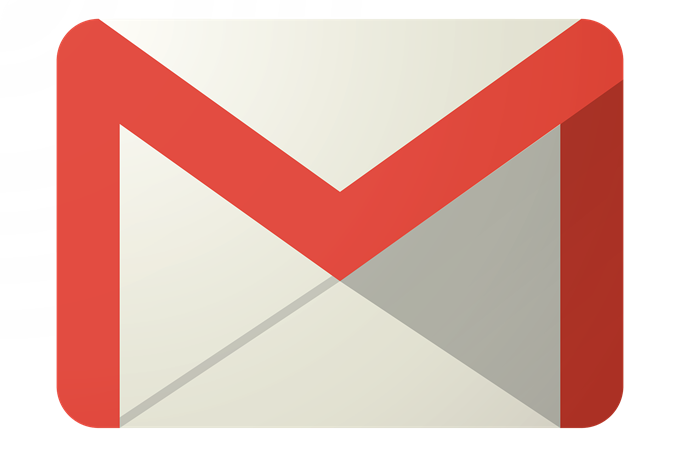
これは問題です。これは、注意を待っている新しいメッセージがあるかどうかを知るために、プッシュ通知または強迫的な手動チェックに頼る必要があることを意味するためです。すべてのメッセージに「既読」のマークを付けることは解決策ですが、そう簡単ではありません。
もちろん、現在表示しているページのすべてのメッセージを選択できますが、すぐに蓄積される数百ページにわたる数千のメッセージは選択できません。通知と未読メールを整理する方法は次のとおりです。
すべてのGmailメッセージを「既読」としてマークする
これらの手順はGmailアプリには適用されず、実行する必要があることに注意してくださいブラウザ経由。
<!-In_content_1 all:[300x250] / dfp:[640x360]->
まず、www.gmail.com のメールボックスに移動します。
次に、検索バーに特別な検索コマンドを配置します。 Google検索演算子 に関する他の投稿を必ず読んでください。ほとんどの投稿はGmailでも使用できます。次を入力します。
Label:inboxis:unread
Enterキーを押します。これにより、上記の3つのメインメールボックスにあるすべての未読メッセージが表示されることに注意してください。ラベルに自動的に移動する未読メッセージがある場合は、ラベルをinboxから別のものに変更するか、単にlabel:inbox部分全体を削除して、単にis:unread。これにより、すべての未読メールがどこにでも表示されます。

今、このドロップダウン矢印をクリックして、「すべて」
これにより、現在のページのすべてのメッセージが選択されますが、すべてのページのすべてのメッセージが必要です。 この検索に一致するすべての会話を選択
もクリックします。
このアイコンをクリックして、すべてのメッセージを「既読」としてマークします。
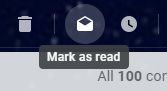
この確認を求められます一括アクション。
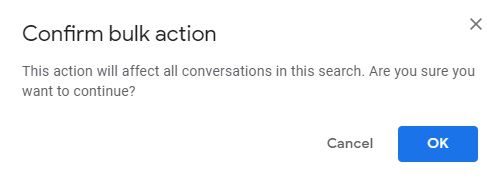
これで未読のメッセージ通知がないという甘い、甘い輝きに浸る時間です。